Heim >Software-Tutorial >Bürosoftware >Detaillierte Schritte zum Erstellen eines gleichschenkligen Trapezes mit PPT
Detaillierte Schritte zum Erstellen eines gleichschenkligen Trapezes mit PPT
- 王林nach vorne
- 2024-04-17 14:52:281628Durchsuche
Schwierigkeiten bei der Erstellung einer gleichschenkligen Trapez-PPT? Mach dir keine Sorgen! Der PHP-Editor Xinyi bietet Ihnen eine detaillierte Schritt-für-Schritt-Anleitung, die Ihnen dabei hilft, auf einfache Weise ein schönes und praktisches PPT mit gleichschenkligen Trapezen zu erstellen. Klicken Sie unten, um die spezifischen Vorgänge zu erlernen!
Öffnen Sie PPT – klicken Sie auf „Ansicht“ – überprüfen Sie: Lineal, Rasterlinien, Referenzlinien.
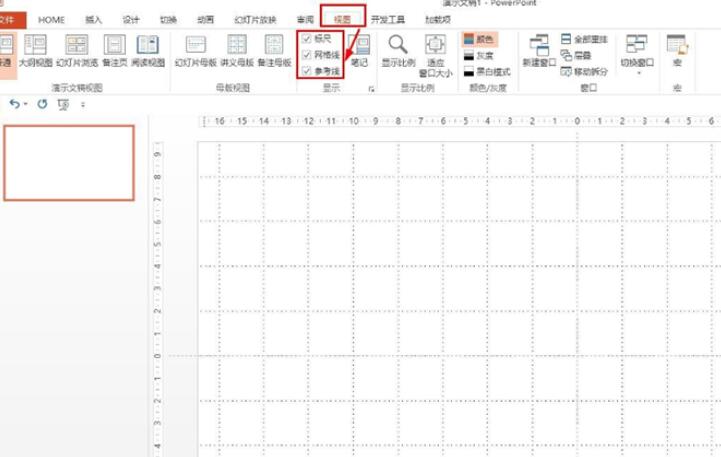
Klicken Sie auf „Einfügen“ – „Form“ – und wählen Sie dann Folgendes aus: „Gerade Linie“ – Zeichnen Sie eine gerade Linie entlang der horizontalen Linie der Rasterlinie – nehmen Sie links und rechts von der Mittellinie ein Feld ein.
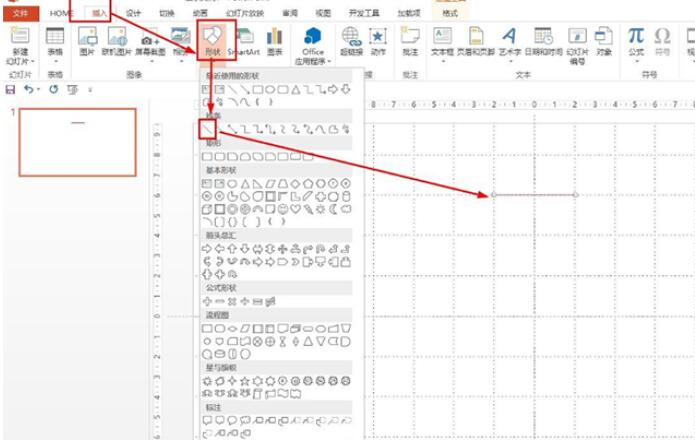
Fügen Sie eine gerade Linie drei Felder unterhalb der geraden Linie ein – und belegen Sie dabei auch zwei Felder links und rechts der Mittellinie, sodass zwei parallele Linien gezeichnet werden und der Abstand auf beiden Seiten der vertikalen Linie gleich ist.
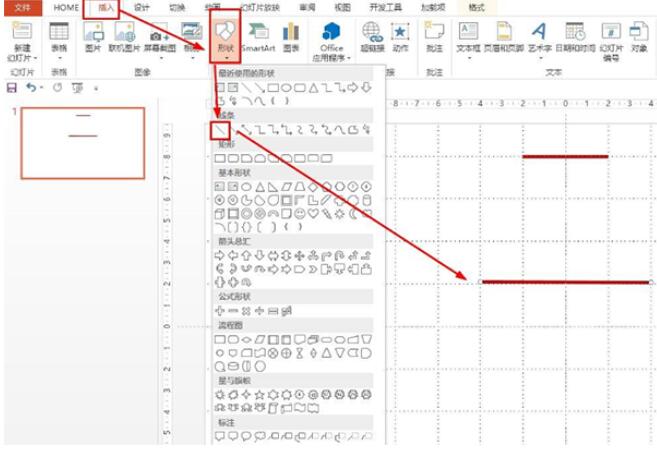
Wählen Sie abschließend eine gerade Linie – zeichnen Sie die Taille auf beiden Seiten entlang zweier paralleler Linien, sodass das gleichschenklige Trapez entsteht.
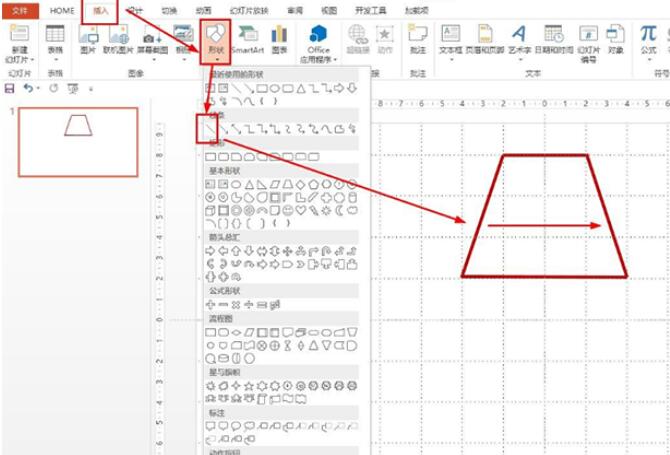
Sie können auch direkt auf „Einfügen“ klicken – Trapez in der Grundform auswählen – und direkt ein gleichschenkliges Trapez zeichnen.
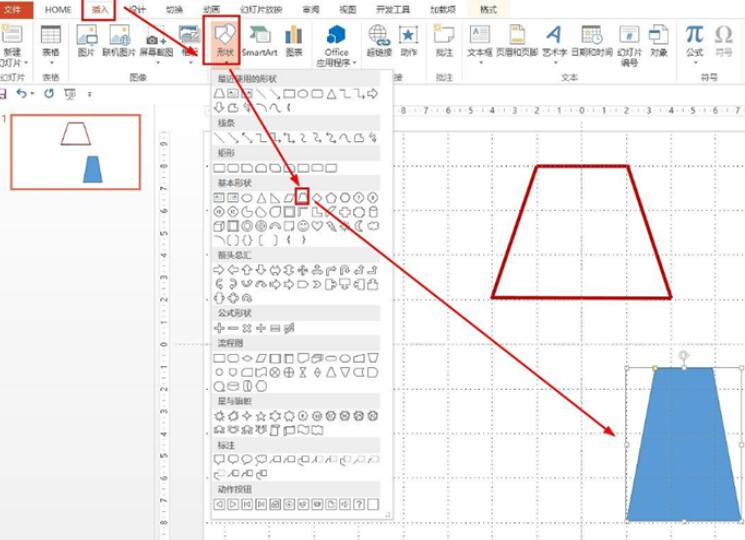
Klicken Sie auf Format – Formfüllungsauswahl: Keine Füllfarbe – Formumrissauswahl: Lila, stellen Sie die Dicke auf 6 Punkte ein.
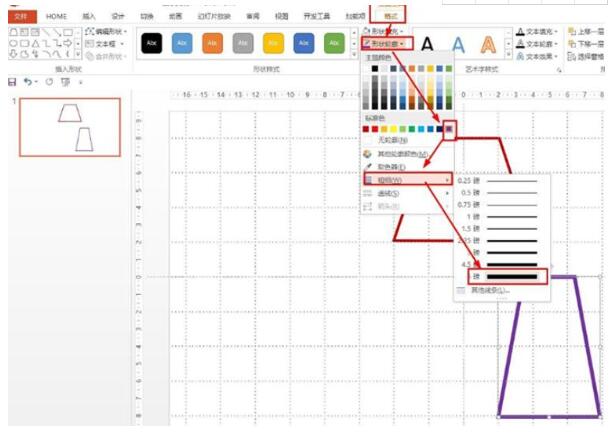
Das obige ist der detaillierte Inhalt vonDetaillierte Schritte zum Erstellen eines gleichschenkligen Trapezes mit PPT. Für weitere Informationen folgen Sie bitte anderen verwandten Artikeln auf der PHP chinesischen Website!
In Verbindung stehende Artikel
Mehr sehen- Ausführliche Erklärung zum Öffnen und Lesen von CSV-Dateien
- Schritte und Vorsichtsmaßnahmen zum Öffnen und Verarbeiten von Dateien im CSV-Format
- Methoden und Tipps zum Öffnen von CSV-Dateien: Geeignet für eine Vielzahl von Software
- Eine Kurzanleitung zur CSV-Dateibearbeitung
- Erfahren Sie, wie Sie CSV-Dateien richtig öffnen und verwenden

